Co je MusicBox Toolbar?
MusicBox Toolbar je klasifikován jako potenciálně nechtěné aplikace. Má oficiální stránku na freemusicboxtab.com, kde je propagována jako program, který vám pomůže najít písně, poslouchat rádio a další. Ačkoli si můžete stáhnout z oficiálních stránek, MusicBox Toolbar je také známo, že cestování s freeware a shareware. Navíc poté, co software se instaluje, upraví nastavení prohlížeče a začne záplavy vám různé reklamy. Máte-li některý z těchto příznaků, doporučujeme ukončit MusicBox Toolbar bez váhání.
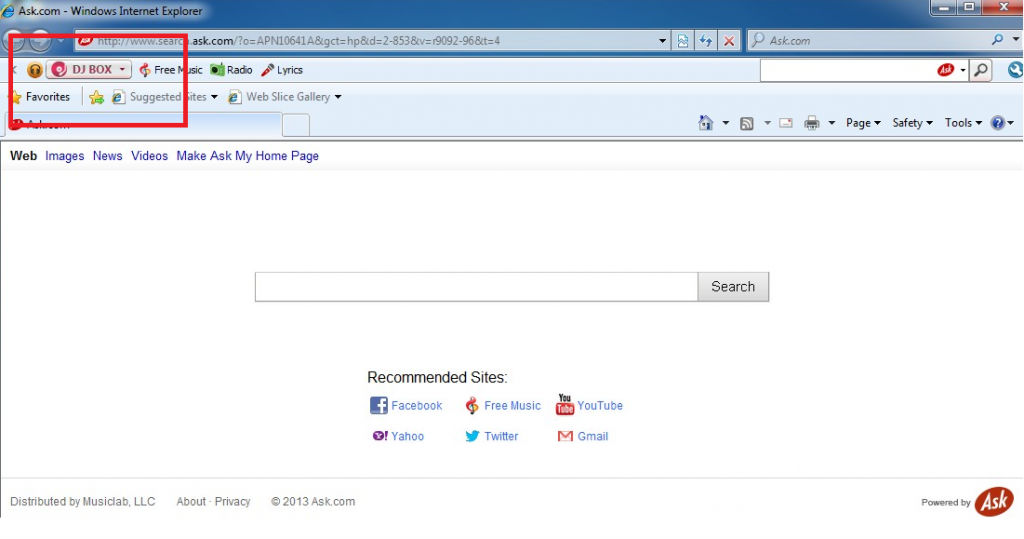
Jak funguje MusicBox Toolbar?
MusicBox Toolbar byl vyvinut APN LLC (Bandoo média) a získá distribuuje iMesh. Tato aplikace je přidán jako rozšíření prohlížeče nebo plugin pro Mozilla Firefox, Google Chrome a Internet Explorer. Je poháněn Ask.com a slouží k propagaci služeb iMesh. Jak již bylo zmíněno výše, software lze stáhnout z oficiální stránky, však to také dostane distribuován v freeware svazků. Je možné se vyhnout nechtěné aplikace při instalaci freeware. Vše, co musíte udělat je vybrat si upřesnit nebo vlastní režim a odmítnout všechny další nabídky neznámých programů.
Jakmile MusicBox Toolbar se instaluje, objeví se ve vašem prohlížeči pod adresním řádkem. Rozšíření obsahuje odkazy na pochodeň hudbu, hudební časopis, internetové rádio, hudební žebříčky, parní hudbu a další. Další změna, že jste nutně všimnout je váš prohlížeč nastavení úprav. Domovské stránky a výchozí poskytovatel vyhledávání bude nahrazen Ask.com. Mějte na paměti, že ačkoli nastavit tohoto poskytovatele vyhledávání, stále byste měli být opatrní s sponzorované obsahu, který představuje vám s. To platí i na ostatní inzeráty, které mohou nastat při surfování na webu. Pokud nejste spokojeni s výše popsané změny, byste měli odstranit MusicBox Toolbar z vašeho počítače.
Jak odstranit MusicBox Toolbar?
MusicBox Toolbar, můžete odinstalovat ručně nebo můžete použít nástroj pro odstranění malware, který to udělá za vás. Doporučujeme, že jdete s automatickým MusicBox Toolbar odstraňování možností, protože je to mnohem efektivnější řešení. Pokud implementujete anti-malware nástroj na naší stránce, budete skenovat váš systém, zjistit všechny hrozby a vymazat MusicBox Toolbar s nimi. Také nebudete muset starat o podobné infekce v budoucnosti, jak nástroj vám poskytne ochranu v reálném čase on-line. Pokud však chcete pokusit odstranit MusicBox Toolbar ručně, jste vítáni postupujte podle pokynů uvedených níže.
Quick Menu
krok 1. Odinstalujte MusicBox Toolbar a související programy.
Odstranit MusicBox Toolbar ze Windows 8
Klepněte pravým tlačítkem v levém dolním rohu obrazovky. Jakmile objeví Menu rychlý přístup, zvolit vybrat ovládací Panel programy a funkce a vyberte odinstalovat software.

Z Windows 7 odinstalovat MusicBox Toolbar
Klepněte na tlačítko Start → Control Panel → Programs and Features → Uninstall a program.

Odstranit MusicBox Toolbar ze systému Windows XP
Klepněte na tlačítko Start → Settings → Control Panel. Vyhledejte a klepněte na tlačítko → Add or Remove Programs.

Odstranit MusicBox Toolbar z Mac OS X
Klepněte na tlačítko Go tlačítko v horní levé části obrazovky a vyberte aplikace. Vyberte složku aplikace a Hledat MusicBox Toolbar nebo jiný software pro podezřelé. Nyní klikněte pravým tlačítkem myši na každé takové položky a vyberte možnost přesunout do koše, a pak klepněte na ikonu koše a vyberte vyprázdnit koš.

krok 2. Odstranit MusicBox Toolbar z vašeho prohlížeče
Ukončit nežádoucí rozšíření z aplikace Internet Explorer
- Klepněte na ikonu ozubeného kola a jít na spravovat doplňky.

- Vyberte panely nástrojů a rozšíření a eliminovat všechny podezřelé položky (s výjimkou Microsoft, Yahoo, Google, Oracle nebo Adobe)

- Ponechejte okno.
Změnit domovskou stránku aplikace Internet Explorer, pokud byl pozměněn virem:
- Klepněte na ikonu ozubeného kola (menu) v pravém horním rohu vašeho prohlížeče a klepněte na příkaz Možnosti Internetu.

- V obecné kartu odstranit škodlivé adresy URL a zadejte název vhodné domény. Klepněte na tlačítko použít uložte změny.

Váš prohlížeč nastavit tak
- Klepněte na ikonu ozubeného kola a přesunout na Možnosti Internetu.

- Otevřete kartu Upřesnit a stiskněte tlačítko obnovit

- Zvolte Odstranit osobní nastavení a vyberte obnovit jeden víc času.

- Klepněte na tlačítko Zavřít a nechat váš prohlížeč.

- Pokud jste nebyli schopni obnovit vašeho prohlížeče, používají renomované anti-malware a prohledat celý počítač s ním.
Smazat MusicBox Toolbar z Google Chrome
- Přístup k menu (pravém horním rohu okna) a vyberte nastavení.

- Vyberte rozšíření.

- Eliminovat podezřelé rozšíření ze seznamu klepnutím na tlačítko koše vedle nich.

- Pokud si nejste jisti, které přípony odstranit, můžete je dočasně zakázat.

Obnovit domovskou stránku a výchozí vyhledávač Google Chrome, pokud byl únosce virem
- Stiskněte tlačítko na ikonu nabídky a klepněte na tlačítko nastavení.

- Podívejte se na "Otevření konkrétní stránku" nebo "Nastavit stránky" pod "k zakládání" možnost a klepněte na nastavení stránky.

- V jiném okně Odstranit škodlivý vyhledávací stránky a zadejte ten, který chcete použít jako domovskou stránku.

- V části hledání vyberte spravovat vyhledávače. Když ve vyhledávačích..., odeberte škodlivý hledání webů. Doporučujeme nechávat jen Google, nebo vaše upřednostňované Vyhledávací název.


Váš prohlížeč nastavit tak
- Pokud prohlížeč stále nefunguje požadovaným způsobem, můžete obnovit jeho nastavení.
- Otevřete menu a přejděte na nastavení.

- Stiskněte tlačítko Reset na konci stránky.

- Klepnutím na tlačítko Obnovit ještě jednou v poli potvrzení.

- Pokud nemůžete obnovit nastavení, koupit legitimní anti-malware a prohledání počítače.
Odstranit MusicBox Toolbar z Mozilla Firefox
- V pravém horním rohu obrazovky stiskněte menu a zvolte doplňky (nebo klepněte na tlačítko Ctrl + Shift + A současně).

- Přesunout do seznamu rozšíření a doplňky a odinstalovat všechny podezřelé a neznámé položky.

Změnit domovskou stránku Mozilla Firefox, pokud byl pozměněn virem:
- Klepněte v nabídce (pravém horním rohu), vyberte možnosti.

- Na kartě Obecné odstranit škodlivé adresy URL a zadejte vhodnější webové stránky nebo klepněte na tlačítko Obnovit výchozí.

- Klepnutím na tlačítko OK uložte změny.
Váš prohlížeč nastavit tak
- Otevřete nabídku a klepněte na tlačítko Nápověda.

- Vyberte informace o odstraňování potíží.

- Tisk aktualizace Firefoxu.

- V dialogovém okně potvrzení klepněte na tlačítko Aktualizovat Firefox ještě jednou.

- Pokud nejste schopni obnovit Mozilla Firefox, Prohledejte celý počítač s důvěryhodné anti-malware.
Odinstalovat MusicBox Toolbar ze Safari (Mac OS X)
- Přístup k menu.
- Vyberte předvolby.

- Přejděte na kartu rozšíření.

- Klepněte na tlačítko Odinstalovat vedle nežádoucích MusicBox Toolbar a zbavit se všech ostatních neznámých položek stejně. Pokud si nejste jisti, zda je rozšíření spolehlivé, nebo ne, jednoduše zrušte zaškrtnutí políčka Povolit pro dočasně zakázat.
- Restartujte Safari.
Váš prohlížeč nastavit tak
- Klepněte na ikonu nabídky a zvolte Obnovit Safari.

- Vyberte možnosti, které chcete obnovit (často všechny z nich jsou vybrána) a stiskněte tlačítko Reset.

- Pokud nemůžete obnovit prohlížeč, prohledejte celou PC s autentickou malware odebrání softwaru.
Offers
Stáhnout nástroj pro odstraněníto scan for MusicBox ToolbarUse our recommended removal tool to scan for MusicBox Toolbar. Trial version of provides detection of computer threats like MusicBox Toolbar and assists in its removal for FREE. You can delete detected registry entries, files and processes yourself or purchase a full version.
More information about SpyWarrior and Uninstall Instructions. Please review SpyWarrior EULA and Privacy Policy. SpyWarrior scanner is free. If it detects a malware, purchase its full version to remove it.

WiperSoft prošli detaily WiperSoft je bezpečnostní nástroj, který poskytuje zabezpečení před potenciálními hrozbami v reálném čase. Dnes mnoho uživatelů mají tendenci svobodného soft ...
Stáhnout|více


Je MacKeeper virus?MacKeeper není virus, ani je to podvod. Sice existují různé názory o programu na internetu, spousta lidí, kteří tak notoricky nenávidí program nikdy nepoužíval a jsou je ...
Stáhnout|více


Tvůrci MalwareBytes anti-malware nebyly sice v tomto podnikání na dlouhou dobu, dělají si to s jejich nadšení přístupem. Statistika z takových webových stránek jako CNET ukazuje, že tento ...
Stáhnout|více
Site Disclaimer
2-remove-virus.com is not sponsored, owned, affiliated, or linked to malware developers or distributors that are referenced in this article. The article does not promote or endorse any type of malware. We aim at providing useful information that will help computer users to detect and eliminate the unwanted malicious programs from their computers. This can be done manually by following the instructions presented in the article or automatically by implementing the suggested anti-malware tools.
The article is only meant to be used for educational purposes. If you follow the instructions given in the article, you agree to be contracted by the disclaimer. We do not guarantee that the artcile will present you with a solution that removes the malign threats completely. Malware changes constantly, which is why, in some cases, it may be difficult to clean the computer fully by using only the manual removal instructions.
































